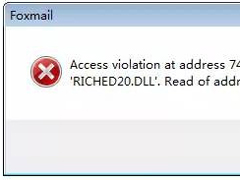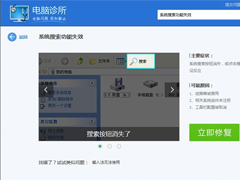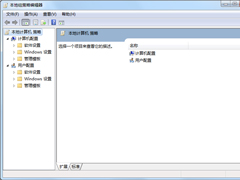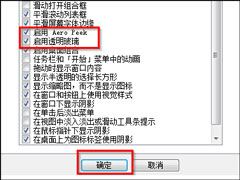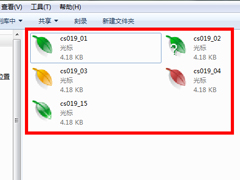Windows7如何查杀ARP病毒?
时间:2023-09-21来源:系统屋作者:zhiwei
在使用电脑的过程中,我们常常会遭遇到病毒,其中最常见的就是ARP病毒了,我们知道局域网最容易中这个病毒了,那么在Windows7局域网中如何查杀ARP病毒呢?如果你不知道如何查杀arp病毒,那就赶紧看看小编整理的以下文章内容吧!
方法/步骤:
1、做好第一道防线,实现网关和终端双向绑定IP和MAC地址。针对局域网中的每一台计算机利用“IPCONFIG”命令获取本机IP和MAC地址,并将该信息添加到路由器ARP映射表中。同时通过查看路由器的LAN口参数获取其IP和MAC地址,然后在局域网中的每台计算机上实现静态ARP绑定。
具体做法是:打开“运行”对话框,输入CMD进入MSdos界面,通过IPCONFIG命令获取本机的IP地址和MAC地址。然后打开浏览器,输入网址“http;//192168.1.1”进入路由器配置界面,在界面中定位到ARP与IP地址绑定位置处,设置“单机的MAC地址和IP地址的匹配规则”,指定局域网中各个计算机的IP地址和其对应MAC地址实现绑定。
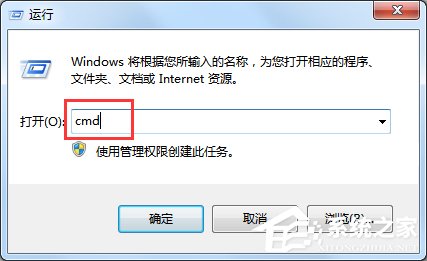

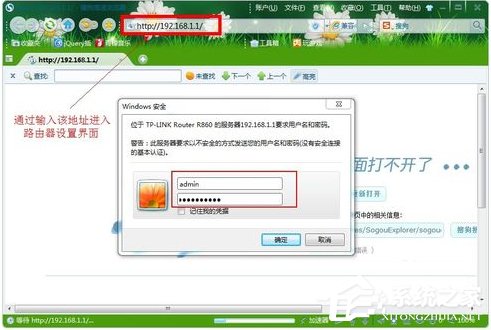
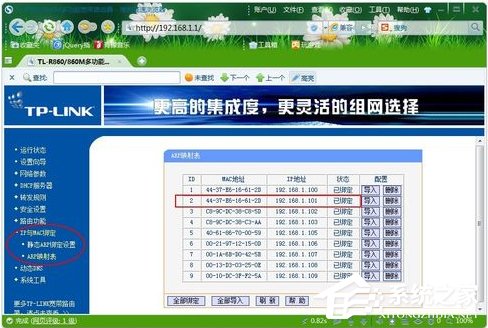
2、通过“网络参数”-“LAN口参数”来查找路由器的MAC地址和IP地址,然后在局域网中的每台电脑中实现静态ARP绑定。
具体做法:打开“运行”对话框,输入CMD进入MSdos界面,然后通过输入如图所示的命令实现网关IP地址和MAC地址的绑定。
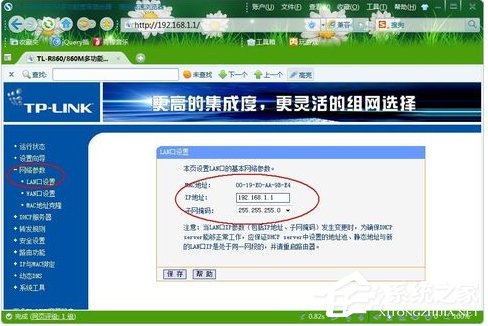
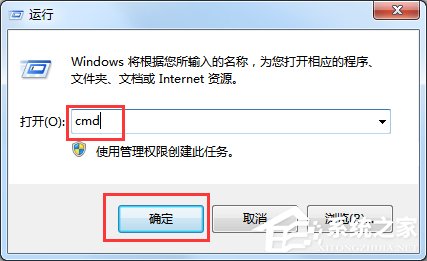
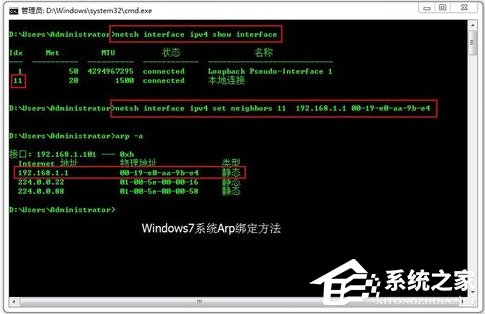
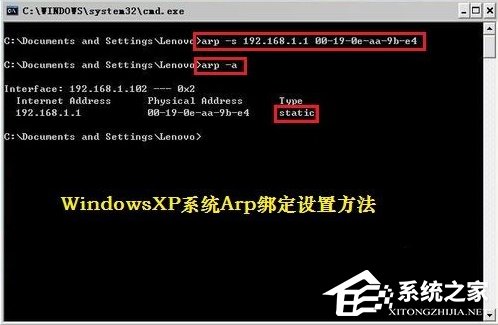
3、付出少需的代价换来局域网的长久平静。打开360安全卫士,依次点击“功能大全”-“木马防火墙”-“开启ARP防火墙”,在ARP防火墙上点击,进入360局域网防护界面,点击“切换到手动绑定防火墙”,输入经过查找的正确的网关IP和MAC地址后点击确定。
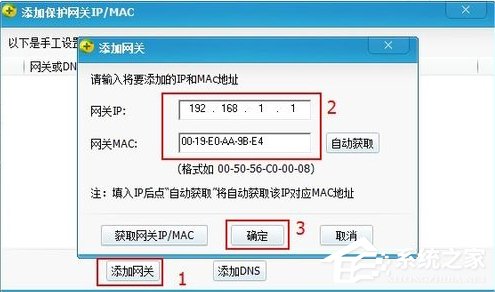
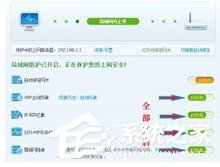
4、斩草除根,彻底追踪查杀ARP病毒。利用局域网ARP欺骗检测工具来确定ARP攻击源,然后利用ARP专杀工具进行杀毒。例如:安天ARP欺骗检测工具,此检测工具针对流行的局域网ARP欺骗,可以有效的定位到发起ARP欺骗的主机。也可以采用360来实现ARP攻击源的查找,在受到ARP攻击后,通过点击360安全为师局域网防护界面中的“查看详细日志”来追踪攻击源。查找并定位到攻击源地址以后,在相应的计算机上安装ARP专杀工具进行查杀操作。例如,当我们的机子受到ARP攻击时,我们查到了攻击源的MAC地址:00-21-97-12-15-0D,将该MAC地址与路由器当中的ARP映射表进行对比来确定攻击源主机,然后对该主机进入ARP的查杀工作。
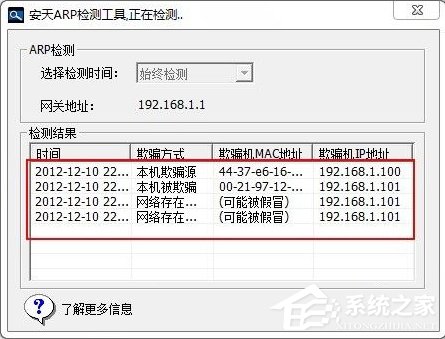
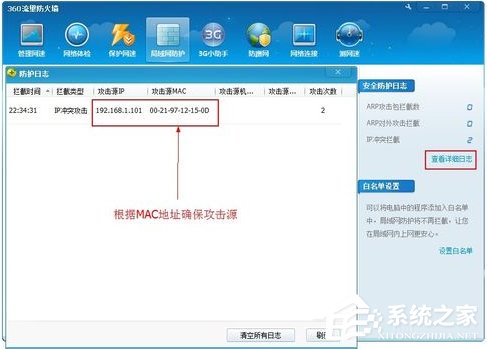
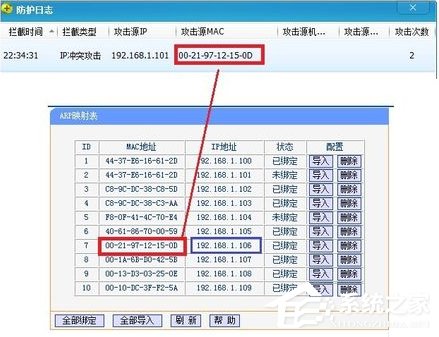
5、另外我们还可以借助“聚生网管”软件来实现IP与MAC地址的绑定操作,从而更加有效提高局域网免受ARP病毒的攻击。在程序主界面中,点击“安全防御”-“IP和MAC绑定”项。
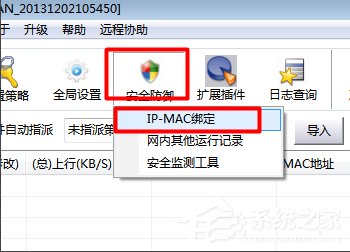
6、在弹出的窗口中勾选“启用IP-MAC绑定”,然后点击“手机添加绑定”按钮。最后输入IP以及对应的MAC地址,并点击“保存设置”即可。
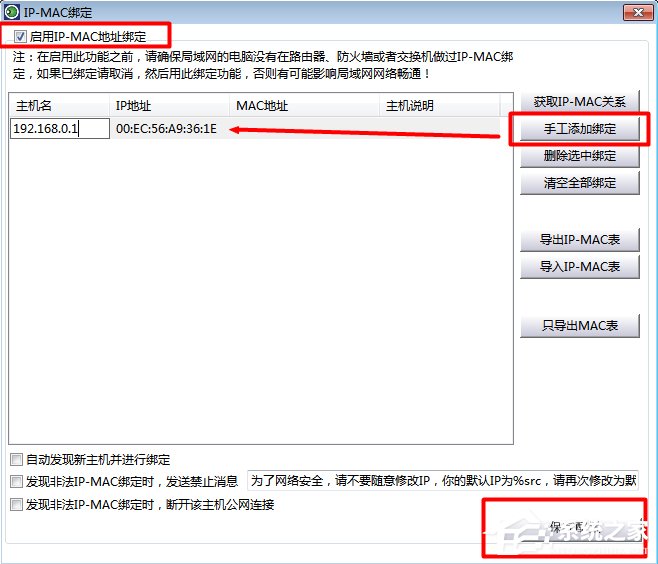
以上就是Windows7如何查杀ARP病毒的教程了,教程主要讲述了如何防范ARP病毒以及如何查杀ARP病毒,大家如果中了这个病毒就不要慌了,按照这篇教程操作下来即可解决问题。
相关信息
-
-
2023-09-21
Win7运行foxmail提示access violation错误怎么办? -
2023-09-21
Win7电脑搜索功能不能用的解决方法 -
2023-09-20
Win7本地安全策略在哪?
-
-
Win7 Aero特效怎么打开?Win7开启Aero特效的方法
Win7开启Aero特效其实就是开启Win7系统界面透明,很多工具都支持该设置,而在Win7系统中,设置该功能也有多种方法,在设置Aero特效之前,建议用户将操作系统还原到默认主题,以免出现错误的情况。...
2023-09-20
-
Win7鼠标指针怎么改?
我们知道系统自带的一些东西总是不太美观,特别是鼠标指针,不少用户就一直想要换鼠标指针,但是却不知道Win7鼠标指针怎么改?其实方法很简单,如果你不知道的话,那就赶紧看看小编整理的Win7鼠标指针更换的方法吧!...
2023-09-19
系统教程栏目
栏目热门教程
人气教程排行
站长推荐
热门系统下载
- 924次 1 CentOS 6.7 x86_64官方正式版系统(64位)
- 229次 2 雨林木风 GHOST WIN7 SP1 X86 极速体验版 V2017.08(32位)
- 201次 3 CentOS 7.0 x86_64官方正式版系统(64位)
- 182次 4 Windows 10预览版9841官方64位/32位版
- 181次 5 深度技术 GHOST WIN7 SP1 X64 经典旗舰版 V2015.10(64位)
- 155次 6 GHOST WIN10 X86 装机专业版 V2017.04(32位)
- 155次 7 Windows 10 一周年更新1607官方正式版(64位/32位)
- 152次 8 华硕 AUSU GHOST WIN7 SP1 X64 稳定安全版 V2019.02 (64位)